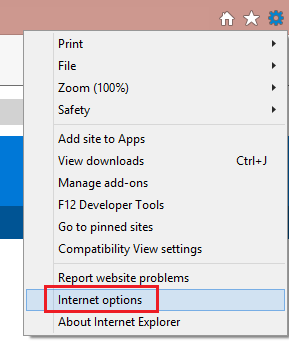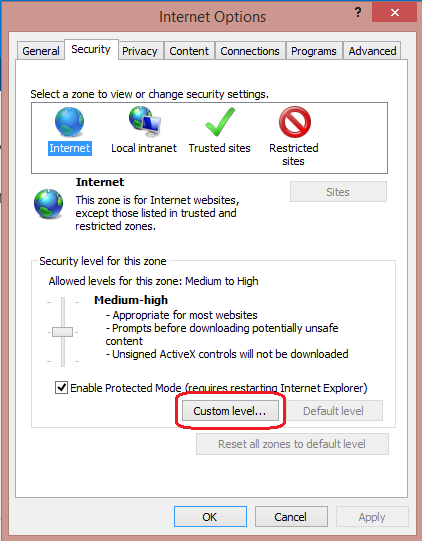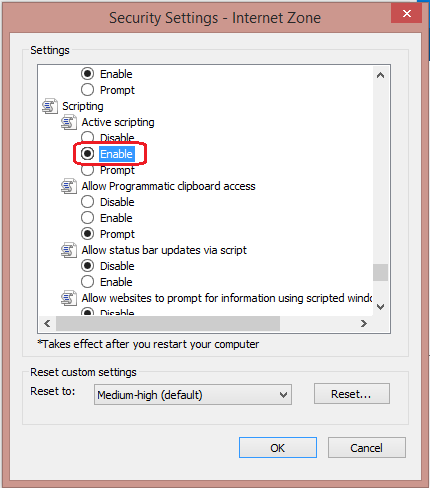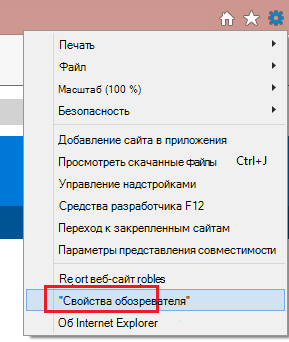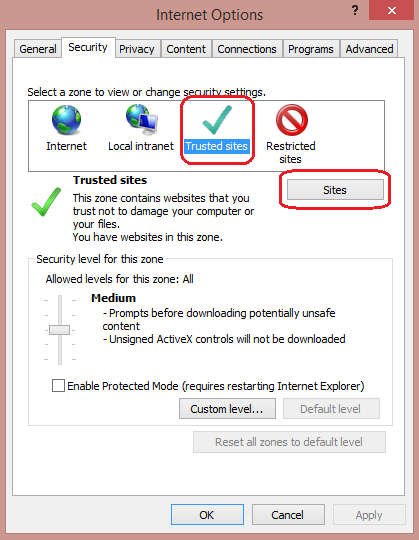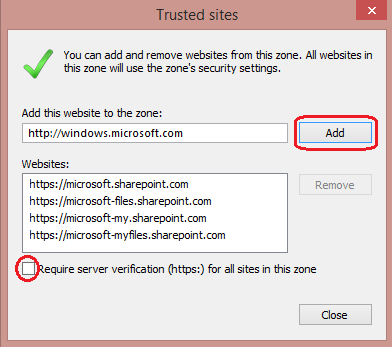Сводка
Многие веб-сайты в Интернете содержат JavaScript, язык программирования скриптов, который выполняется в веб-браузере, чтобы сделать определенные функции веб-страницы функциональными. Если JavaScript отключен в браузере, содержимое или функции веб-страницы могут быть ограничены или недоступны. В этой статье описаны шаги по включению JavaScript в веб-браузерах.
Дополнительные сведения
Internet Explorer
Чтобы разрешить всем веб-сайтам в зоне Интернета выполнять скрипты в Интернете Обозреватель:
-
В меню веб-браузера щелкните Сервис или значок "Сервис" (который выглядит как шестеренка) и выберите Пункт Свойства браузера.
-
Когда откроется окно "Свойства браузера", выберите вкладку Безопасность.
-
На вкладке "Безопасность" убедитесь, что выбрана зона Интернета, а затем щелкните "Настраиваемый уровень..." пуговица.
-
В диалоговом окне Параметры безопасности — Зона Интернета щелкните Включить для активных сценариев в разделе Скрипты.
-
Когда откроется окно "Предупреждение!" и появится вопрос "Действительно ли вы хотите изменить параметры для этой зоны?", нажмите кнопку Да.
-
Нажмите кнопку ОК в нижней части окна Свойства браузера, чтобы закрыть диалоговое окно.
-
Нажмите кнопку Обновить, чтобы обновить страницу и запустить скрипты.
Чтобы разрешить скрипты на определенном веб-сайте, оставив скрипты отключенными в зоне Интернета, добавьте определенный веб-сайт в зону доверенных сайтов:
-
В меню веб-браузера щелкните Сервис или значок "Сервис" (который выглядит как шестеренка) и выберите Пункт Свойства браузера.
-
Когда откроется окно "Свойства браузера", выберите вкладку Безопасность.
-
На вкладке "Безопасность" выберите зону Надежные сайты и нажмите кнопку Сайты.
-
Для веб-сайтов, которые вы хотите разрешить скрипты, введите адрес в текстовом поле Добавить этот веб-сайт в зону и нажмите кнопку Добавить. Примечание. Если адрес не начинается с "https:", многие из вас должны снять флажок "Требовать проверку сервера (https:) для всех сайтов в этой зоне".
-
Нажмите кнопку Закрыть, а затем нажмите кнопку ОК в нижней части окна Свойства браузера, чтобы закрыть диалоговое окно.
-
Нажмите кнопку Обновить, чтобы обновить страницу и запустить скрипты.
Google Chrome
Чтобы включить JavaScript в Google Chrome, просмотрите и следуйте инструкциям, приведенным в статье Включение JavaScript в браузере, чтобы увидеть рекламу на сайте.
Firefox корпорации Mozilla
Чтобы включить JavaScript в Firefox, ознакомьтесь с инструкциями, приведенными в разделе Параметры JavaScript для интерактивных веб-страниц.